¿Te gusta el diseño de la línea de tiempo de Facebook? ¿Quieres añadir un diseño estilo línea de tiempo en tu sitio? Pues ahora puedes hacerlo. Si bien hay varios temas de WordPress que muestran entradas en un estilo de línea de tiempo de Facebook, ¿qué pasaría si quisieras mostrarlo solo para una categoría o etiqueta específica? En este artículo te mostraremos cómo añadir una línea de tiempo estilo Facebook en WordPress sin cambiar tu tema.
La visualización de la línea de tiempo es perfecta si quieres seguir tu progreso en un debate específico sobre tu vida o negocio.
Tutorial en vídeo
Si no te gusta el vídeo o necesitas más instrucciones, sigue leyendo.
Lo primero que debe hacer es instalar y activar el plugin Timeline Ultimate. Una vez instalado, el plugin añadirá un nuevo menú Timeline Ultimate en su barra de administrador de WordPress. Para crear su línea de tiempo debe visitar Timeline Ultimate ” Nuevo Timeline Ultimate.
Se le pedirá que introduzca un título para su línea de tiempo que puede ser cualquier cosa que desee. Debajo de eso, notará tres pestañas: Opciones de la línea de tiempo, Estilo de la línea de tiempo y Contenido de la línea de tiempo. Por defecto, el plugin le mostrará la pestaña de opciones de línea de tiempo donde se puede seleccionar el número de entradas y ajustes de miniatura.
Timeline Ultimate viene con un número de opciones de estilo incorporadas. Haga clic en la pestaña Estilo de la Línea de Tiempo para configurar la visualización de su línea de tiempo. Puede elegir la imagen de fondo, colores y tamaños de fuente.
Luego debe hacer clic en la pestaña Contenido de la Línea de Tiempo para establecer los ajustes de contenido. Timeline Ultimate es compatible con tipos de contenido personalizados.
También puede elegir entre sus últimas entradas, categorías, etiquetas, taxonomías personalizadas, archivos anuales o incluso mensuales.
Una vez que esté satisfecho con los cambios, simplemente haga clic en el botón publicar para que esta línea de tiempo esté lista.
Mostrar su línea de tiempo en una entrada o página
Cada línea de tiempo creada por el plugin viene con su shortcode y etiqueta de plantilla únicos. Todo lo que necesitas hacer es copiar el shortcode y luego publicarlo en una página o entrada en WordPress.
Eso es todo lo que ahora puede visitar la página y ver su línea de tiempo estilo Facebook en acción.
Esperamos que este artículo te haya ayudado a añadir una línea de tiempo estilo Facebook a tu sitio WordPress. Puedes añadir múltiples líneas de tiempo, así que no dudes en añadir líneas de tiempo para tus eventos, debates o diarios.
Si te ha gustado este artículo, suscríbete a nuestro canal de YouTube para ver tutoriales en vídeo sobre WordPress. También puedes encontrarnos en Twitter y Google+.

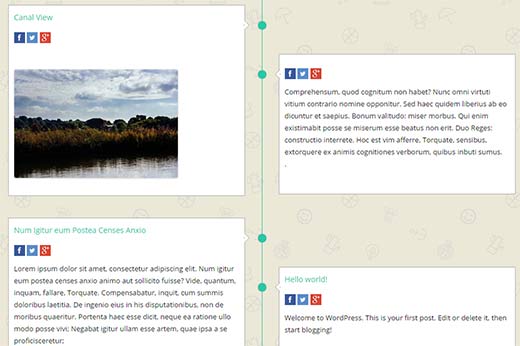
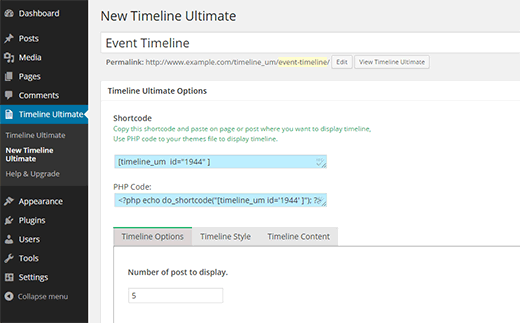
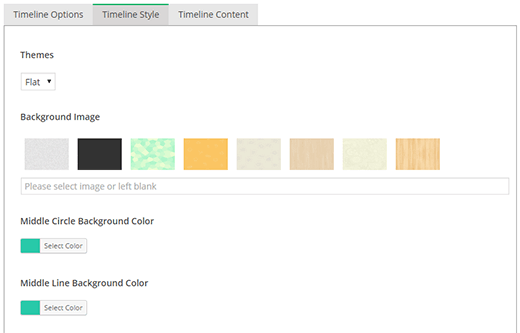
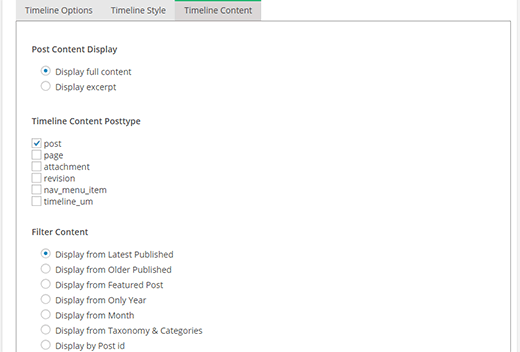
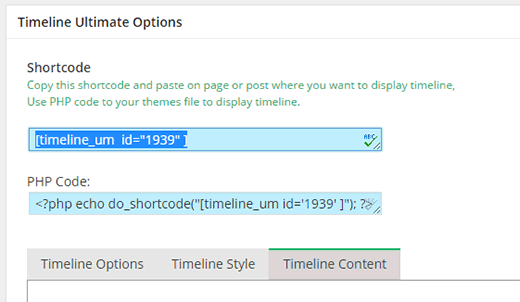



Syed Balkhi says
Hey WPBeginner readers,
Did you know you can win exciting prizes by commenting on WPBeginner?
Every month, our top blog commenters will win HUGE rewards, including premium WordPress plugin licenses and cash prizes.
You can get more details about the contest from here.
Start sharing your thoughts below to stand a chance to win!
Preetam Kumar Patel says
How to add data in timeline from front end .Means data will be enter from a webpage (like result of a student) and it will be shown in the the time line in defferent page.
Steve says
Why can I not comment or see comments of those who go to our site? Also, why are the pictures not showing up by my posts?